Come ottenere il massimo dalle luci Philips Hue

Philips Hue è uno dei marchi di illuminazione intelligente più popolari sul mercato, e per una buona ragione. Tuttavia, anche se hai la tua casa decorata con lampadine Hue, potresti non utilizzarle al massimo potenziale. Ecco alcune cose interessanti che puoi fare con le luci Hue per sfruttarle al massimo.
Accendi e spegni automaticamente le spie

CORRELATO: Come disattivare automaticamente le luci della tua tonalità quando Lasciare la casa
Accendere e spegnere automaticamente le tue luci intelligenti senza alcun controllo da parte tua è una delle migliori caratteristiche di Hue, e ci sono diversi modi per farlo.
Puoi avere le luci Hue su un programma in modo che si accendono e si spengono in determinati momenti, oppure puoi farlo in base alla posizione in cui si accendono quando arrivi a casa e si spengono quando esci.
Impostazione di una modalità Party

CORRELATO: Come Configurare una modalità Party Kickass per le luci della tonalità
Le luci intelligenti non devono sempre essere pratiche. Certo, puoi usarli per illuminare una stanza quando ne hai bisogno, ma puoi anche impazzire e impostare una sorta di "modalità party".
Le più costose lampadine Philips Hue sono in grado di cambiare i colori, quindi se vuoi che il night club si senta entro i confini della tua casa, puoi scaricare un'app che illumina le tue luci e le sincronizza con qualsiasi musica tu voglia suonare. Puoi anche creare tutti i tipi di fantastiche animazioni.
Controlla le luci usando la tua voce

CORRELATO: Come usare Siri per controllare le tue tinte Philips
Mentre puoi accendere e spegnere le luci della tua tonalità usando l'app per smartphone, è molto più facile urlare che vuoi accendere le luci. Fortunatamente, puoi fare proprio questo.
Alexa, Google Assistant e Siri supportano Philips Hue. Quindi, qualunque piattaforma vocale usi regolarmente sarà in grado di controllare le tue luci Hue anche dopo aver impostato tutto.
Ottieni (e personalizza) l'interruttore Dimmer tonalità

CORRELATO: Come controllare la tua tonalità Philips Luci con il Dimmer Hue
Usare la tua voce per controllare le tue luci può essere fantastico, ma a volte è bello avere un'altra alternativa facile e veloce, ed è per questo che l'Hue Dimmer Switch è fantastico.
Funziona come un tradizionale interruttore della luce, ma è molto più potente, specialmente una volta che lo personalizzi per fare quello che vuoi, come accendere le scene con la sola pressione di un solo pulsante.
Usali senza l'hub

RELATED : È possibile utilizzare le lampadine Philips Hue senza un hub
Mentre trarrai i maggiori benefici dalle luci Philips Hue se hai l'hub Hue Bridge, è comunque importante sapere che può usa le lampadine Hue senza l'hub, se lo desideri o se ne hai bisogno.
Il trucco è semplicemente l'abbinamento di lampadine Hue a un interruttore Dimmer Hue. Da lì, puoi accendere e spegnere le luci utilizzando l'interruttore e persino aggiungere altre lampadine o interruttori in futuro.
Integrarle con altri dispositivi Smarthome

CORRELATI: Come accendere automaticamente le luci quando La tua cam Wi-Fi rileva il movimento
Se vuoi portare la tua automazione domestica al livello successivo, puoi integrare le luci Hue con altri dispositivi smarthome. Ad esempio, puoi spegnere le luci quando il termostato Nest entra in modalità Fuori. Oppure se una telecamera rileva il movimento, puoi accenderla automaticamente.
Questo può essere fatto in diversi modi, come l'utilizzo di IFTTT o il collegamento delle luci Hue a un hub smarthome come SmartThings o Wink.
Fiddle Around with All delle funzioni di Hue Labs

CORRELATE: Le migliori funzionalità sperimentali nella sezione New Labs di Philips Hue
Le funzionalità a cui si ha accesso nell'app Hue non sono tutte, poiché c'è una sezione separata nell'app chiamata Hue Labs.
Questo ti dà accesso a una serie di funzionalità che gli sviluppatori di Hue stanno attualmente sperimentando. Ad esempio, puoi far sì che le luci passino in rassegna i colori, accenda e spenga le luci in momenti casuali e persino impostando una routine per andare a dormire per aiutarti ad addormentarti.
Crea un'alba digitale

CORRELATI: Come costruire una sveglia all'alba su economico
Svegliarsi con una sveglia dura ogni mattina non è divertente. Invece, perché non impostare un simulatore di sunrise usando le luci Hue?
Tutto quello che devi fare è andare alla sezione "Routine" nell'app Hue e selezionare "Wake Up". Da lì, imposta l'orario in cui vuoi svegliarti e la durata della dissolvenza. Le tue luci Hue faranno il resto.
Sincronizza a F.lux
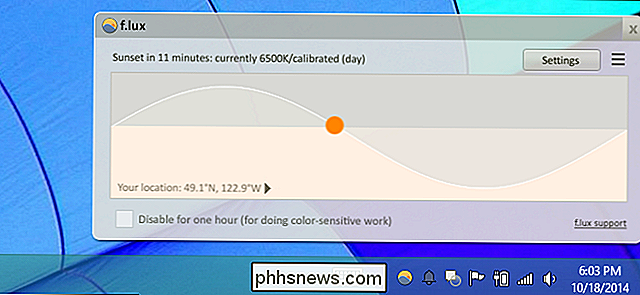
CORRELATO: Come sincronizzare F.lux e Philips Hue Lights per l'illuminazione serale a misura d'occhio
F.lux è un grande strumento per avere su qualsiasi dispositivo con uno schermo, in quanto cambia la temperatura del colore in base all'ora del giorno in modo da non affaticare gli occhi. Puoi anche sincronizzarlo con le luci Hue per ottenere il massimo effetto.
Sfortunatamente, questo funziona solo per Windows adesso in versione beta, ma non saremmo sorpresi di vederlo presto in macOS e Linux.
Aggiungi bulbi di terze parti al sistema Hue

CORRELATO: Come aggiungere bulbi intelligenti di terze parti al tuo sistema Philips Hue
Se vuoi aggiungere più bulbi al tuo sistema Hue, ma trova le lampadine Hue sono un po 'troppo costosi, è possibile aggiungere alcune lampadine di terze parti al proprio sistema Hue.
Dipende dalla marca delle lampadine, ma sono supportati alcuni nomi popolari. Tuttavia, tieni presente che mentre possono essere aggiunti con successo, potrebbero non funzionare come le lampadine Hue effettive: il supporto di terze parti per qualsiasi cosa può sempre essere un po 'fastidioso.

Perché un tunnel di rete chiama un "tunnel"?
La terminologia che si incontra quando si entra nel mondo informatico può sembrare strana o lasciarti perplessi a volte, chiedendosi come e perché questi termini sono in uso. Con questo in mente, il post di Q & A di SuperUser di oggi ha le risposte alle domande di un lettore confuso. La sessione di domande e risposte di oggi ci viene fornita per gentile concessione di SuperUser, una suddivisione di Stack Exchange, un raggruppamento di siti Web di domande e risposte.

Come ricevere una notifica push quando il timer di Echo si spegne
Se si imposta un timer su Amazon Echo e si esce dalla stanza, è possibile che il timer non si spenga. La buona notizia è che puoi ricevere una notifica push sul tuo telefono quando il timer è attivo, indipendentemente da dove ti trovi. Sfortunatamente, questa non è una funzione integrata su Echo. Avrai bisogno di utilizzare un servizio online chiamato If This Then That (IFTTT), che puoi collegare a Amazon Echo per fare ogni sorta di cose interessanti.



